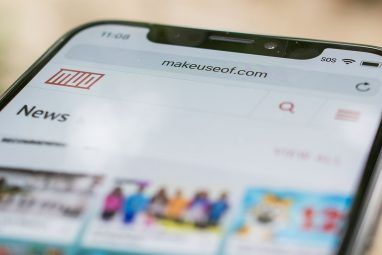媒体流媒体市场处于饱和点,所有知名企业都提供多种设备。有Apple TV,Amazon Fire烟斗和烟盒,Android TV装置和Google Chromecast。
然后是Roku。有了一些设备可供选择,他们的预算Roku Premiere尤其有趣。它的价格不到50美元,可播放4K视频,并且似乎为您可以想到的每项服务提供了一个应用程序,而您却有许多功能是您无法想到的。
但是Roku Premiere是否能够实现承诺的性能?
我们已经与Plex合作,为一个幸运的阅读器提供了一个精美的赠品包,其中包括Roku Premiere,HD HomeRun Connect Duo电视调谐器,室内天线和LIFETIME Plex Pass!您会在此评论的末尾找到条目小部件,并在视频中找到奖励代码。祝你好运!
将Roku Premiere拆箱
在包装盒中,您会找到Roku Premiere(3920型),USB电缆,电源适配器,以及HDMI电缆异常短。盒子里还有一个红外遥控器(Wi-Fi爱好者可以使用移动应用程序),具有预设的频道快捷按钮(包括Netflix)和两节AAA电池。

所有这些都包裹在一个橙色盒子中,该盒子应有尽有:“ 4K和HDR流媒体变得容易"和一堆免费和订阅服务。如果您拥有4K内容,合适的互联网连接以及带有必需的HDCP 2.2兼容HDMI端口的电视,那么您将获得4K。否则,Roku Premiere也非常适合标准1080p内容。
Roku Premiere规范
表面上,Roku Premiere令人印象深刻。这是一块小的塑料板,尺寸为3.30 x 1.40 x 0.70英寸,重量仅为1.28盎司。背面是单个micro-USB电源端口和单个HDMI端口。您还会找到一个小的复位按钮,可通过大头针访问。
为将Roku Premiere连接到网络,有一个802.11bgn单频无线芯片。
Roku的核心是具有1GB RAM和512MB通道存储空间的四核ARM Cortex A53 CPU。 Roku Premiere没有microSD卡插槽。
该设备可以以60fps的速度处理高达2160p的4K UHD,并支持HDR10和HLG(混合对数伽马)。发烧友可以享受DTS Digital Surround和Dolby Audio的功能,Dolby ATMOS可以通过HDMI传输,数字立体声可以通过HDMI。
您可以将Roku连接到电视吗?好吧,如果您拥有HDTV或更高级别的电视,那应该没问题。该盒可以流式传输到1080p的标准高清电视,也可以升级到720p。
对于4K UHD电视,Roku可以以60fps(3840×2160)的速度流高达2160p,并可以从720p和1080p进行扩展。为此,4K电视应具有支持HDCP 2.2的HDMI输入。 Roku Premiere还可以使用相同的HDCP 2.2 HDMI输入以HDR10格式流式传输到4K UHD HDR电视。
注意:由于大多数人都拥有1080p HDTV,因此我们在这种设备上对Roku Premiere进行了评测。
设置Roku Premiere
尽管易于设置和安装,但Roku Premiere面临一些定位挑战。
两者都很简单。该设备附带了自己的USB电源适配器,因此,如果附近有市电连接,请使用此接口。但是,情况并非总是如此。幸运的是,大多数现代电视都提供了一个5V USB电源插座,非常适合Roku Premiere。

选择电源后,定位是下一个挑战。 Roku Premiere小巧轻便,可安装在电视上。它带有双面胶条,可将设备固定到电视的顶部或底部。如果粘合剂的表面一致,则可以可靠地连接Roku Premiere。考虑到HDMI电缆的长度,将设备保持在靠近电视的位置很有意义。
将Roku Premiere连接到Wi-Fi非常简单,整个安装过程也很简单。但是,您需要在PC或平板电脑上设置Roku帐户才能激活设备。这是一个简单明了的过程,可帮助您为自己的领土初始化Roku并下载相关的应用程序选择。完成此操作后,您可以切换回Roku Premiere本身以添加频道应用,登录或创建新帐户,并准备进行查看。

可以说,关于此单元的所有信息紧凑的尺寸和符合人体工程学的遥控器,以及简单易用的用户界面,使其甚至适合您最不熟悉技术的人。
另一个例子:遥控器电池盒上的织物选项卡。不再需要为遥控器的电池盖苦苦挣扎,它实际上已经拉开,可以让您快速更换电池。遥控器本身重量轻,易于使用,并且可以很好地握在手中。缺少音量控制是一个令人惊讶的结果,但令人失望。
Roku的所有设计都考虑到了可用性。
在Roku Premiere上查找和安装应用程序
Roku Premiere具有可安装或下载的大量通道。像应用一样删除。其中包括Netflix,Google Play TV和Apple TV等知名品牌。选择取决于您的居住地,因此某些应用不会显示或在特定地区无法使用。
总体上有数千个频道可用。您甚至可以找到诸如Plex和HD Homerun之类的功能,用于从自己的联网设备上流式传输视频和电视。
其他频道应用包括Disney +,Prime,Apple TV,Now TV和YouTube。频道按类别划分,该平台甚至支持基本游戏。
在Roku Premiere上管理应用程序也很容易。
您可以根据需要进行删除和删除,并且设置屏幕打开大量的选项。您可以更改主题,屏幕保护程序,启用移动应用程序的网络访问,恢复出厂设置,系统更新,更改语言,甚至启动访客模式。这样一来,您家的访客就可以为特定应用输入自己的凭据。借用Disney +与朋友和家人捕捉最新服务的有用选项。
如前所述,Roku具有512MB的频道存储空间。我花了大约30分钟的时间查找和安装应用程序,而又没有空间用完,所以除非您真的不确定,否则您可能不会达到该限制。
缺少频道?使用镜像
令人难以置信的是,尽管拥有100个频道,Roku Premiere可能没有您想要使用的频道应用。例如,在英国,没有Britbox应用程序(尽管列出了美国版本)。同样,Roku也没有Kodi应用程序。
那么,解决方案是什么?幸运的是,Roku支持屏幕镜像。您需要做的只是打开“设置">“系统">“屏幕镜像" ,然后选择是允许所有连接还是发出提示。
在要进行镜像的设备上,使用镜像选项。因此,在Android上,请使用镜像应用程序,而不要使用Chromecast。我们在Windows,Android和iOS上进行了测试-移动设备可以运行,而Windows 10无法运行。已建立连接,但尽管进行了几次尝试并重新启动,但仍未建立流式传输。
使用HD Homerun DUO和Plex设置Roku Premiere
Roku Premiere,但感谢Plex,我们令人难以置信的奖励包还包括HD Homerun DUO,HDTV室内UHF天线和Lifetime Plex Pass。

但是这些系统如何协同工作?
好吧,我们认为您会留下深刻的印象。 HD Homerun DUO需要强大,一致的地面HDTV信号,但添加到网络很容易。只需使用以太网将其插入路由器,连接天线(内部或外部),即可通过任何兼容设备观看空中电视。 Roku Premiere具有高清Homerun应用程序,因此您可以通过这种方式欣赏丢失的任何电视。
Plex近年来得到了扩展,现在提供的内容只能通过Plex Pass以及您自己的媒体使用。托管在网络驱动器上。 Roku上的Plex应用程序可以轻松连接到您现有的Plex服务器,从而可以访问所需的每个媒体文件。
Roku:完美的Plex合作伙伴
从Apple TV和Chromecast到Amazon Fire TV和Chromecast Ultra,已经使用了多种媒体流媒体。它们都有优点和缺点,但是没有一个像Roku那样易于使用和流畅。
当然,Roku Premiere也有一些缺点。 HDMI-CEC-一种允许您的电视遥控器控制媒体流(反之亦然)的系统-似乎不一致。也缺少音量控制。同时,Windows 10的屏幕镜像似乎充满陷阱,最好避免。缺少Kodi可能也会破坏交易。
但是,这些都是次要的。总体而言,这是一款出色的媒体流媒体,其4K和HDR的价格低得惊人。它很容易设置,使用起来非常简单,而且在安装Roku Premiere之后好几天都不会使用标准的电视解码器。
参加比赛!
标签: